قبل از اینکه کار را شروع کنید، به خاطر داشته باشید که در صورت حذف حساب Google خود دادههای زیادی وجود دارد که از دست خواهید داد. این بدان معنا نیست که شما نباید این کار را انجام دهید شاید شما یک حساب ثانویه دارید که دیگر از آن استفاده نمیکنید و یا دلیل دیگری دارید.
شهربانو شیرزاد، خبرگزاری دانا، سرویس دانش و فناوری؛ اگر میخواهید حساب Google خود را برای همیشه حذف کنید، انجام آن کاملاً آسان است.
نکتههایی که قبل از حذف حساب گوگل خود، به آنها دقت کنید
اگر حساب Google خود را حذف کنید، دادههای زیادی وجود دارد که دسترسی به آنها از جمله موارد زیر را از دست میدهید:
1- همه سرویسهای Google ، مانند Gmail ، Drive ، Calendar و سایر موارد، همراه با هرگونه داده مرتبط با این حسابها، مانند ایمیل، عکس و یادداشت.
2- تمامی عضویت و محتوای خریداری شده از یوتیوب، Google Play Movies ،Google Play Books و یا Google Play Music.
3- اطلاعاتی که با Chrome ذخیره میشود، از جمله دسترسی به هر برنامه و برنامه افزودنی رایگان یا پولی Chrome.
4- اگر از تلفن هوشمند Android استفاده کنید، دسترسی به مخاطبین مرتبط با این حساب و همچنین داده هایی که با استفاده از خدمات Android Backup پشتیبان تهیه میشوند نیز از دست خواهید داد.
5- سرانجام ، نام کاربری را نیز برای همیشه از دست خواهید داد. پس از حذف حساب نمی توانید با استفاده از همان نام کاربری ثبت نام کنید.
اقدامات قبل از حذف حساب گوگل
اگر مدتی از حساب Google خود استفاده کردهاید، احتمالاً دادههای مهمی را خواهید داشت که نیاز به ذخیره دارند، مانند ایمیل، یادداشت، عکس و سایر اطلاعات. اگر موارد زیادی وجود ندارد، میتوانید آنها را به صورت جداگانه بارگیری کنید ، اما Google یک روش ساده برای تهیه نسخه پشتیبان از تمام دادههای شما ارائه میدهد.
با رفتن به Accounts.google.com تنظیمات حساب Google خود را باز کنید.با استفاده از منوی سمت چپ یا یافتن بخش "حریم خصوصی و شخصی سازی" در صفحه اصلی، به "داده و شخصی سازی" بروید.
به پایین رفته تا به قسمت "Download, delete, or make a plan for your data” برسید.
لیست کاملی از سرویسهای Google مرتبط با حساب خود پیدا خواهید کرد. می توانید به صورت جداگانه اطلاعات را برای بارگیری انتخاب کنید. همه چیز به طور پیشفرض به طور خودکار انتخاب میشود.
در ادامه میتوانید لینک دانلود را از طریق یک ایمیل دریافت کرده و یا اینکه اطلاعات خود را از طریق سرویسهای ابری همانند Drive ،OneDrive ،Box و یا Dropbox، ذخیره کنید. همچنین میتوانید تناوب خروجی گرفتن، نوع فایل و همچنین حداکثر حجم آرشیو فشرده را انتخاب کنید.
بسته به مقدار بایگانی اطلاعات، کل مراحل ممکن است مدتی طول بکشد
همچنین به یاد داشته باشید که ممکن است آدرس Gmail خود را با سایر خدمات مانند حسابهای بانکی و سایر وب سایتها نیز در ارتباط داشته باشید ، بنابراین قبل از حذف اطلاعات حساب Gmail، اطمینان حاصل کنید که دسترسی این حسابها را نگه دارید و اطلاعات را به روز کنید.
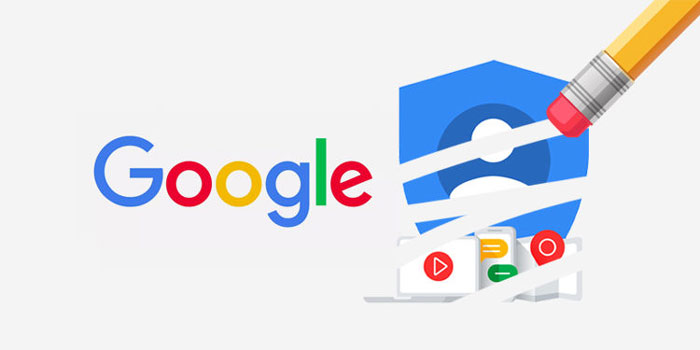
مراحل و روش حذف حساب جیمیل
الف- به بخش "Data & personalization” و سپس به پایین و قسمت "Download, delete, or make a plan for your data” بروید.
ب- گزینه "Delete a service or your account” را برگزینید.
پ- جهت اتمام فرایند باید گزینه "Delete Google Account” را انتخاب کنید.
ت- در انتهای صفحه، دو تأیید وجود دارد که باید بپذیرید تا بتوانید روی دکمه "حذف حساب" ضربه بزنید تا حساب Google خود را برای همیشه حذف کنید.
طریقه حذف سرویسهای خاص
1- به بخش « Data & personalization» رفته و برای «بارگیری ، حذف یا برنامه ریزی برای دادههای خود» به پایین بروید
2- روی « Delete a service or your account» ضربه بزنید.
3- برای تکمیل مراحل، روی " Delete a Google serviceGoogle" ضربه بزنید.
4- لیست کاملی از سرویسهای Google متصل به حساب خود را پیدا خواهید کرد. میتوانید دسترسی به این برنامه ها و ویژگی ها را به صورت جداگانه از بین ببرید.
یک حساب اخیراً پاک شده را بازیابی کنید
اگر حساب Google خود را پاک کرده اید و بلافاصله پشیمان شدهاید، یک پنجره کوتاه دارید که می توانید آن را بازیابی کنید.
الف- به صفحه بازیابی حساب بروید.
ب- " I’m having other problems signing in" را انتخاب کنید.
ج- سپس دستورالعملهای موجود در صفحه را دنبال کنید تا ببینید آیا میتوانید حساب را بازیابی کنید. به خاطر داشته باشید که ممکن است امکانپذیر نباشد. بعلاوه ، اگر Gmail را پاک کردهاید و آدرس ایمیل غیر Google دیگری برای دسترسی به سایر سرویس های Google اضافه کردهاید ، بازیابی نام کاربری Gmail شما امکانپذیر نخواهد بود.
